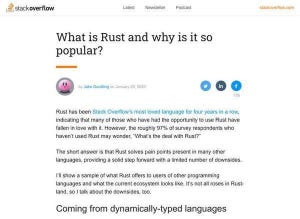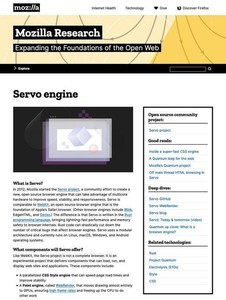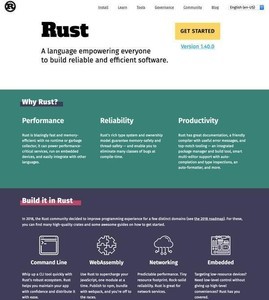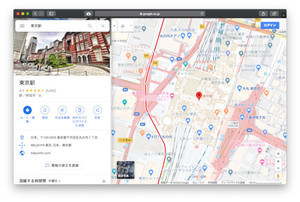Rustをインストール
前回は、Windows 10にRustをインストールする方法を紹介したが、今回は、macOSにRustをインストールする方法を説明する。macOSで動作しているWebブラウザから「Install Rust - Rust Programming Language」にアクセスすると、macOSにRustをインストールする方法が表示される。基本的にはこの方法に従って操作を行うだけでよい。
「Install Rust - Rust Programming Language」には、「macOSにRustをインストールする際は次のコマンドを実行せよ」という説明が掲載されている。
Rustをインストールするコマンド
curl --proto '=https' --tlsv1.2 -sSf https://sh.rustup.rs | sh
https://sh.rustup.rsにアクセスすると、RustをmacOSにインストールするためのBashスクリプトがダウンロードされる。上記のコマンドはダウンロードしてきたスクリプトをそのまま実行するというものだ。どのようなスクリプトが実行されるのか不安な場合は、次のようにして内容を確認しておくとよいだろう。Webブラウザからダウンロードして、エディタなどで中身を確認してもらってよい。
指示に従ってコマンドを実行すると、次のようになる。デフォルト設定のままインストールするか、カスタムしてインストールするかを問われるところで指定待ちの状態になる。
Rustは、デフォルトではユーザーのホームディレクトリ以下にコマンドをインストールする。rustupというコマンドが管理コマンドになっており、Rustのインストール・アンインストール・アップデートの管理を行っている。このrustupが使用するメタデータもホームディレクトリ以下にインストールされる。インストール先は任意で変更することもできるのだが、強い理由がない限りデフォルトのまま使用したほうがよいだろう。
| ディレクトリ | 内容 |
|---|---|
| $HOME/.cargo/bin | cargo、rustc、rustupなどのコマンドがインストールされるディレクトリ。環境変数CARGO_HOMEで変更可能 |
| $HOME/.rustup | Rustupメタデータおよびツールチェインがインストールされるディレクトリ。環境変数RUSTUP_HOMEで変更可能 |
デフォルトでインストールする場合は「1↩️」と入力する。これで最後まで処理が行われる。
シェルの再起動、ターミナルの再起動、システムの再起動などを行うと、次のようにRustのコマンドが利用可能になることを確認できる。
インストールに用いたターミナルでそのままRustのコマンドを使いたい場合は、「source $HOME/.cargo/env」のようにシェルの組み込みコマンドを実行すればよい。次のスクリーンショットのように使用できなかったrustupコマンドが、source $HOME/.cargo/envを実行した後は使用できるようになっていることを確認できる。
Rustのインストーラは、インストールの段階で環境変数PATHに$HOME/.cargo/binを追加する設定をシェルの設定ファイルに追加する。本稿執筆時点では、次の3つのファイルに設定が追加されるようになっている。
| ファイル | 変更内容 |
|---|---|
| $HOME/.profile | $HOME/.cargo/binが環境変数PATHに追加される |
| $HOME/.zprofile | $HOME/.cargo/binが環境変数PATHに追加される |
| $HOME/.bash_profile | $HOME/.cargo/binが環境変数PATHに追加される |
macOSは長らくbashをデフォルトのインタラクティブシェルとして採用してきた。しかし、macOS Catalinaからはzshがデフォルトのインタラクティブシェルに切り替わっている。このため、現在はbashとzshの双方を使うユーザが混在している状態にある。$HOME/.zprofileと$HOME/.bash_profileなど複数のファイルに設定が追加されるのはこのためだ。
Rustをアンインストール
Rustは、次のように「rustup self uninstall」というコマンドでアンインストールできる。
Rustをアップデート
Rustは、次のように「rust update」というコマンドでアップデートを実施することができる。Rustは6週間おきに新たなバージョンが公開されている。したがって、1カ月または2カ月に1回くらいのペースでrust updateを実行して最新版へアップデートしておきたい。
パッケージ管理システムを使うという方法もあり
最近の開発ツールやプラグイン系のソフトウェアは、こんな感じでユーザーのホームディレクトリ以下にインストールすることを前提に設計されたものも多い。インストールが簡単でアップデートも簡単、システムのライブラリへの依存問題を回避できることが多く、結構便利だ。
また、管理用のコマンドが専属で用意されていることが多い。今回のように、最初はWebからインストールスクリプトをダウンロードする仕組みになっていることもあり、ともかく手軽というのが売りだ。
一方、macOSには以前から優れたパッケージ管理システムが存在しており、こちらを使ってRustをインストールすることもできる。コマンドやツール、ユーティリティのイントールやアップデートを個別に行うのが面倒という場合には、こうしたパッケージ管理システムを使うほうがいいだろう。パッケージ管理システムを使う方法は今後取り上げる。